Reklame
Lad ikke terminologien vildlede eller slå dig fra! .IMG-filer er nyttige for alle, der bruger software eller spil-cd'er/dvd'er regelmæssigt. Lad os tage et kig på, hvad en .IMG-fil er, hvad du kan gøre med .IMG-filer og nogle værktøjer til at hjælpe dig med at få mest muligt ud af dem.
Hvad er en .IMG-fil?
Du har måske gættet, at en .IMG-filtype er en billedfil af en slags. Det handler dog ikke om fotografier eller billeder. Nej, den slags billede, vi taler om, er en kopi af en disk, uanset om det er en cd, dvd eller harddisk.
Har du nogensinde set i spionfilm, hvor den uforfærdede spion tager et billede af en fil, så de har en komplet kopi? Tænk på det sådan, men det er et fotografi af alle data på en disk - en komplet kopi, lidt for lidt.
Du har måske også hørt om forskellige diskimage-filtyper såsom .ISO, .CCD eller .BIN/.CUE. Samme koncept, forskellige filtyper. Hvis du er interesseret i at arbejde med .ISO-filer, så tag et kig på Chris Hoffmans artikel, "Hvad er ISO-filer og hvordan du kan oprette, bruge og brænde dem gratis i Windows 7
Hvad er ISO-filer og hvordan du kan oprette, bruge og brænde dem gratis i Windows 7ISO-filer kan oprettes fra enhver CD eller DVD, du har liggende. De kaldes "diskbilleder", fordi de er et nøjagtigt billede af en disk. En ISO-fil indeholder en nøjagtig repræsentation af... Læs mere “.Hvad kan du gøre med en .IMG-fil?
Her er et par ting, du kan bruge en .IMG-fil til:
- Sikkerhedskopier din harddisk, så du kan gendanne filer, hvis harddisken svigter.
- Kopi af en programinstallationsdisk, som du har lavet, i tilfælde af at du mister originalen.
- Kopier af dit yndlingsspils cd'er for at montere dem, som om de var harddiske, for at fremskynde gameplayet.
Selvom den første mulighed er den mest praktiske applikation, vil du sandsynligvis opdage, at montering af billeder af spildiske vil være det, du bruger det mest til. En monteret cd/dvd-billedfil af et spil kan køre op til 200 gange hurtigere end en fysisk cd/dvd. Du behøver heller ikke blive ved med at poppe diske ind og ud af dit cd/dvd-drev. Dette efterlader dine originale diske med mindre slitage Forlæng levetiden på dine optiske diske med ISO-sikkerhedskopier og virtuelt klondrev [Windows]Der er absolut ingen grund til, at du stadig gerne vil rutinemæssigt køre spil, film eller musik fra optiske diske. Indsættelse, udtagning og skift af diske er en plage og udsætter både drevet og... Læs mere , hvis du ønsker at videresælge dem.

Hvad betyder det at montere en .IMG-fil?
Montering af en billedfil betyder at oprette et virtuelt cd/dvd-drev på din computer og pege det mod at bruge din .IMG-fil, som om det var en egentlig disk. Dette monteringskoncept kommer fra de dage, hvor du skulle montere et diskettedrev eller en harddisk, før du kunne bruge det med din computer. Samme princip: du vil fortælle computeren, at dette drev er det, du vil bruge, og computeren vil bruge det. I disse dage monterer de fleste operativsystemer harddisken automatisk for dig.
Hvordan monterer jeg en .IMG-fil?
Den nemmeste måde er at bruge et program, der grafisk fører dig gennem en guide og monterer .IMG-filen for dig. Der er mange gratis programmer derude til denne opgave, og mange af dem vil montere andre diskimage-filtyper, såsom .CCD- eller .BIN/.CUE-filtyperne nævnt før. Når en .IMG-fil er monteret, vil den forblive tilgængelig for operativsystemet, som om den var en disk, indtil du afmonterer filen, når du er færdig. Dette gør brug af .IMG-filer til en meget bekvem måde at få adgang til og bruge store mængder data på, med alle besværet med at håndtere diske.
Lad os tage et kig på tre forskellige applikationer for at hjælpe med denne opgave. Alle disse programmer er til brug med en Windows-computer, og alle er gratis.
OSFMount er udviklet og distribueret af Passmark Software og er et meget praktisk stykke software til at arbejde med .IMG-filer. Softwaren understøtter også montering af .ISO (rå-cd-image), .NRG (Nero Burning ROM-image), .SDI (systemimplementeringsimage), .VMDK (VMWare-billede), .AFM (Advanced Forensics Images with meta data) og .AFF (advanced forensics format images) formater samt nogle få andre. Ved beskrivelsen af de forskellige formater kan du få en nogenlunde idé om, at denne software er udviklet med kriminalteknisk brug i tankerne. Brug af dette værktøj kræver administratorrettigheder på din computer, og som de siger, jo mere RAM jo bedre.
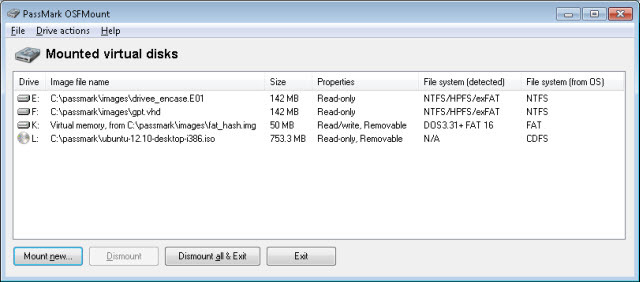
Hvis din computer har MEGET RAM, kan du også montere dit billede som RAM-disk. Fordelen er, at den kører meget hurtigere, end hvis den kører fra din harddisk. Noget du skal være forsigtig med, når du monterer din .IMG-fil i RAM, er, at når computeren er lukket ned, går det, der var i RAM, tabt, hvilket betyder, at din .IMG-fil er tabt fra RAM. Ikke et problem, hvis du har en kopi af .IMG-filen et andet sted. For dem, der arbejder med computerforensik, er dette faktisk en sikkerhedsfunktion, så .IMG-indhold er sværere at stjæle.
OSFMount giver dig mulighed for at montere flere forskellige billeder, på flere forskellige måder, alle på samme tid. Det er bestemt meget kraftfuld software og kan tage lidt tid at finde ud af alle nuancerne, alligevel er det simpelt nok, at montering af en enkelt .IMG-fil kan udføres umiddelbart efter installation OSFMmount. Hvis du er interesseret i at gendanne filer fra en død harddisk, er dette softwaren for dig.
En temmelig erfaren veteran, men alligevel uhyre populær billedfilapplikation, MagicDisc er meget enkel at bruge. Vi har tidligere anmeldt MagicDisc som en Gratis virtuelt drevværktøj til montering af diske og ISO-billeder 3 enkle gratis virtuelle drevværktøjer til montering af diske og ISO-billeder Læs mere . I øjeblikket understøtter MagicDisc 16 forskellige billedtyper, hvor .IMG, .BIN, .NRG og .VCD er de mest udbredte.
Når den er installeret, ligger MagicDisc i systembakken i nederste højre hjørne af dit Windows-skrivebord. Ved blot at højreklikke på ikonet, vælge Virtuel cd/dvd-rom, så er det ledige drev, det viser dig, tilgængeligt, og klik derefter på Monter. På det tidspunkt navigerer du til den ønskede .IMG-fil og dobbeltklikker på den. Færdig. Billedet er monteret, som om det var en cd/dvd-disk i et cd/dvd-drev.
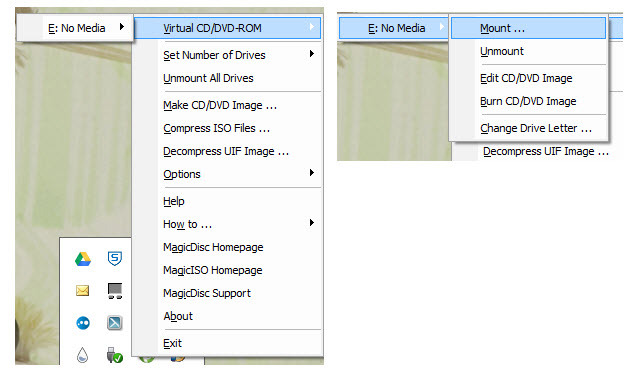
For dette eksempel tildelte MagicDisc drev E: og den anvendte fil var Soldier of Fortune.img. Hvis drevbogstavet er i konflikt med et drevbogstav, der aktuelt er i brug, kan du tildele det et nyt drevbogstav.
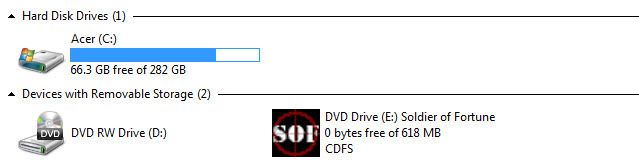
Hvis du praktisk talt vil indlæse op til 15 diske af et spil, så du kan spille hurtigere, er MagicDisc et glimrende valg for dig. Mindre tid brugt på at udskifte diske betyder mere tid til at fragmentere n00bs.
At tackle kategorisering af Gizmo Director er som at prøve at tackle CFL-legenden Gizmo Williams. Det er faktisk meget svært at gøre, da begge Gizmoer kan gøre utroligt mange forskellige ting! Gizmo Director er et hjælpeprogram, der hjælper med montering af billeder, automatisering af pc-opgaver ved at hjælpe dig med at oprette scripts, databasefunktioner, farvelægning af teksteditor og hashværdiberegner. Hvis alt, hvad du fik ud af det, var denne Gizmo, der kan hjælpe dig med at montere billedfiler, er det i orden, det er alt, hvad du virkelig behøver for at komme ud af det på dette tidspunkt.
Når du har downloadet og begyndt at installere Gizmo Director, bliver du spurgt, hvilke funktioner du gerne vil installere. Du skal installer Gizmo Central, da det er kernen i programmet, og til dagens formål kun installer Gizmo Drive - fjern markeringen af de andre muligheder, hvis de ikke betyder noget for dig.
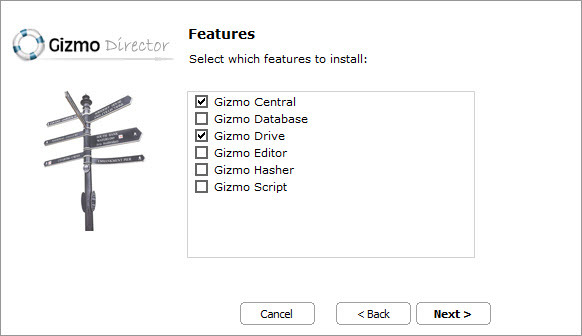
Før du kan bruge Gizmo Drive, skal du også genstarte din computer, så Gizmo Drive-driveren kan blive færdig med at blive installeret. Når computeren er genstartet, er montering af billedfilen ret enkel og intuitiv.
På billedet nedenfor kan du se, hvor der står Monter billede. Du skal blot klikke på det og følge vejledningen for at montere din. IMG fil. Når du har gennemført trinene, kan du se i Virtuelle drev vindue, at billedet blev monteret og klar til brug.
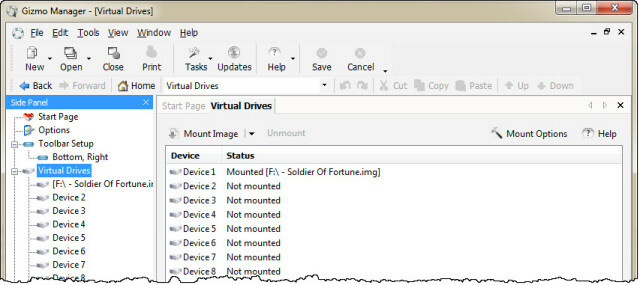
Med de mange forskellige værktøjer, som Gizmo Director kommer med, samt fleksibiliteten i Gizmo Drive funktion, er dette værktøj et godt værktøj for teknisk indstillede personer såsom systemadministratorer eller support teknikere.
Takeaway
Afhængigt af dine behov og komfortniveau med en computer, kan flere værktøjer hjælpe dig med at bruge .IMG-filer. Vi har kun set på tre af dem i dag, men der er mange flere. Bare tag et kig gennem arkivet af artikler om MakeUseOf, og du vil opdage artikler om Montering af dine billedfiler Monter dine billedfiler på et virtuelt drev med WinCDEmu [Windows]Dine cd'er, dvd'er og Blu-Ray-diske er ved at rådne, og optiske diske som sådan forsvinder langsomt fra markedet. ISO og andre billedfilformater er dog kommet for at blive og er en god måde... Læs mere eller Værktøjer til at oprette og montere ISO-filer Intet dvd-drev? Intet problem! Opret og monter ISO-filer gratis med disse værktøjerMin computer har ingen optiske drev længere. Det betyder cd-drev, dvd-drev, diskettedrev - de er alle blevet skåret ud og gjort op med for altid. Hvis et bestemt stykke perifert gear ikke har en... Læs mere , hvis du ikke har et dvd-drev. Disse artikler vil tage dig længere ind i diskbilledernes verden, og hvilke vidunderlige ting du kan gøre med dem.
Hvad er din foretrukne brug for billedfiler? Noget hjælpemiddel bedre end andre, for dig? Fortæl os om det i kommentarerne. Hvem ved? Det kan udløse en anden artikel, eller vi kan muligvis besvare et nagende spørgsmål, du har haft. Vi er alle sammen i det her.
Billedkreditter: CD og bærbar drev via Shutterstock, DVD to slags via WikiCommons, Harddiskdrev af mattk, via Flickr, Farverig baggrund af Roberto Verzo, via Flickr.
Med mere end 20 års erfaring inden for IT, uddannelse og tekniske fag, er det mit ønske at dele det, jeg har lært, med alle andre, der er villige til at lære. Jeg stræber efter at udføre det bedst mulige arbejde på den bedst mulige måde og med lidt humor.


